MacでOBS Studioをセットアップ!今日からあなたもVTuber!!
概要
OBS Studioは、無料でありながら非常に高機能な配信・録画ソフトです。
このツールはMacにも対応しています。
この記事では、OBS Studioをインストールして、VTuber活動を始めるための基本的な使い方と導入手順をわかりやすく解説します!
OBS StudioでYouTube Libe配信するまで (所要時間: 15〜30分)
OBS Studioをインストール
brew install --cask obs
OBS Studioを起動
open -a OBS
画面キャプチャなどの権限が必要なため、上から順に権限を追加していきます。最後に「続行」を選択します。
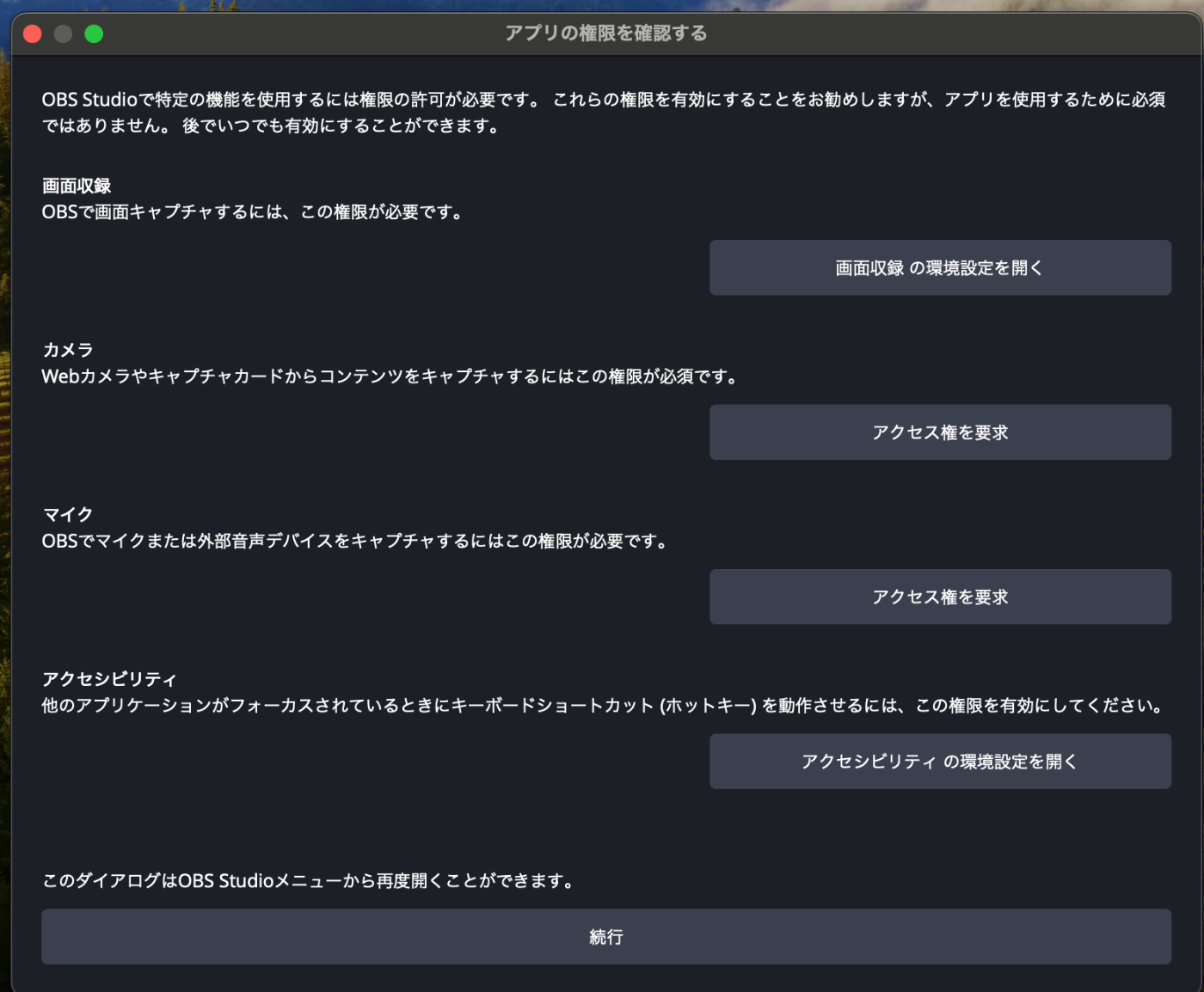
デフォルトでは機能拡張のアクセスがブロックされてしまいます。
利用する場合は、システム設定から権限を追加します。


OBS Studioが起動し、初期設定が開始されます!
OBS Studioをセットアップ
一番上の配信最適化を選択します。
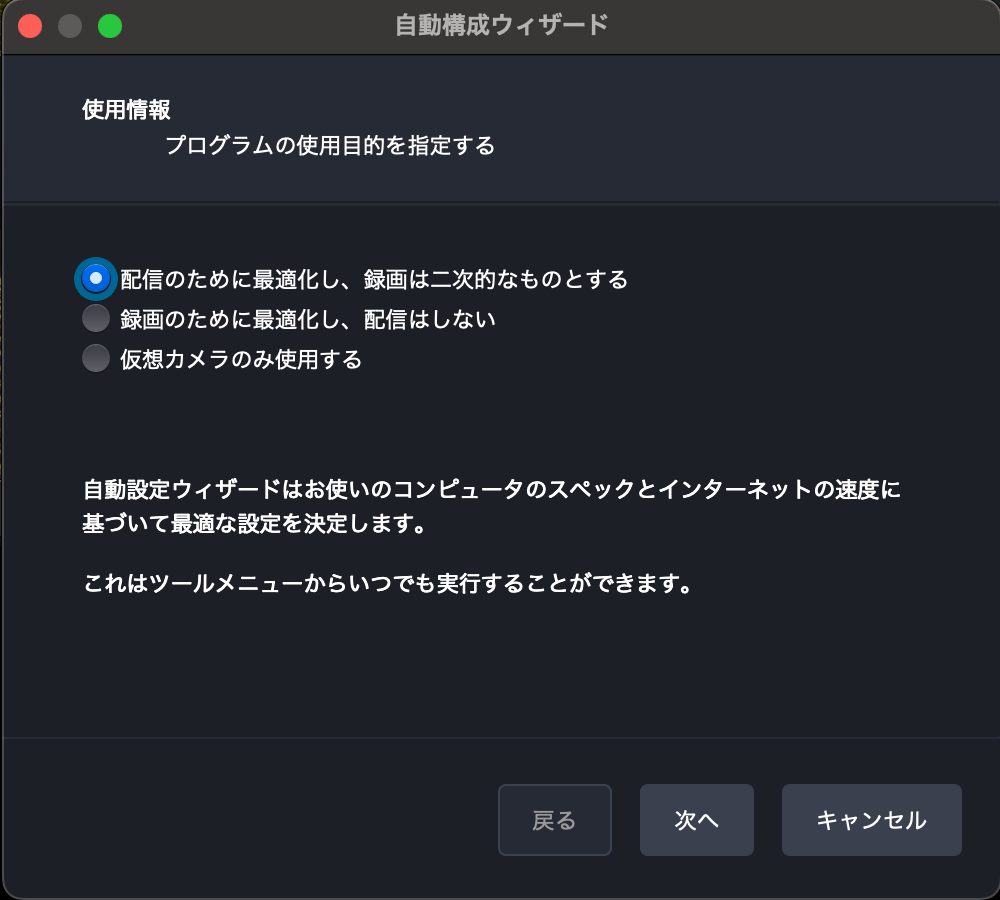
デフォルト値で進めます。
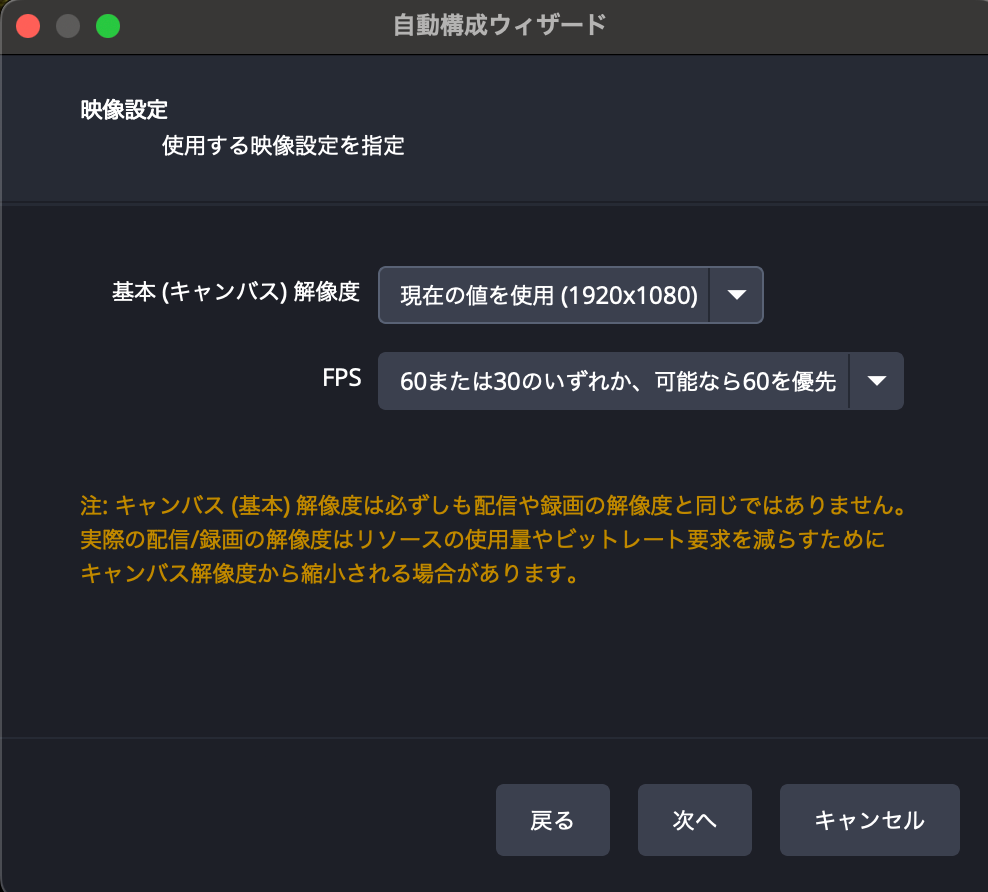
「Youtube Live」を選択します。「アカウント接続」を選択でOKです。

外部ブラウザで認証を済ませます。
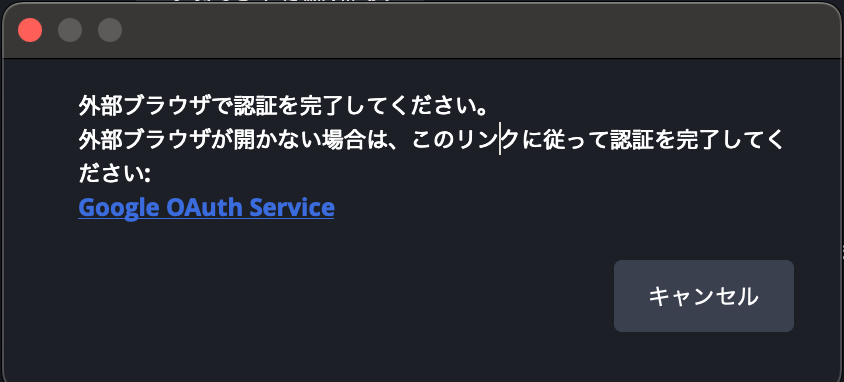
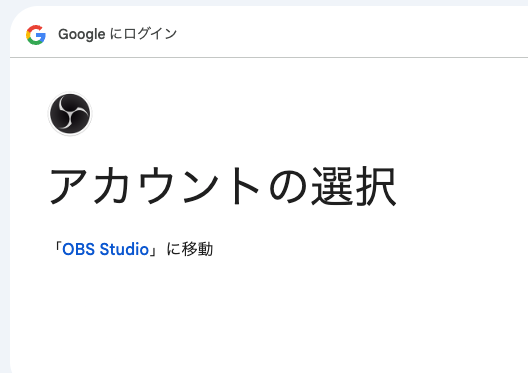
認証に成功すると、以下のような画面になります。チェックボックスはデフォルトのままでOKです。

自動構成が開始します。
テスト完了と表示されればOKです。
追加でアクセシビリティアクセスが求められる場合は許可します。

無事起動です!!
デフォルトで、右にYouTube Liveの管理画面をブラウザウィンドウで開けるようになっています。

YouTube Live in OBS Studio ログイン
OBS Studio内のYouTube Live Sudioにもログインしておきます。
本人確認を行います。
(パスキーのログインは1Password等の拡張機能連携ができなかったため、パスワードでログインします。)
「別の方法を試す」から、パスワードでログインできます。
ログインできると以下のようになります。
チャットウィンドウも動かすとサイドバーに含められます。

OBS Studio 配信の準備
ここからOBS Studioのセットアップです。
配信したいウィンドウや、画面を選択して、配信用の「シーン」を作成します。
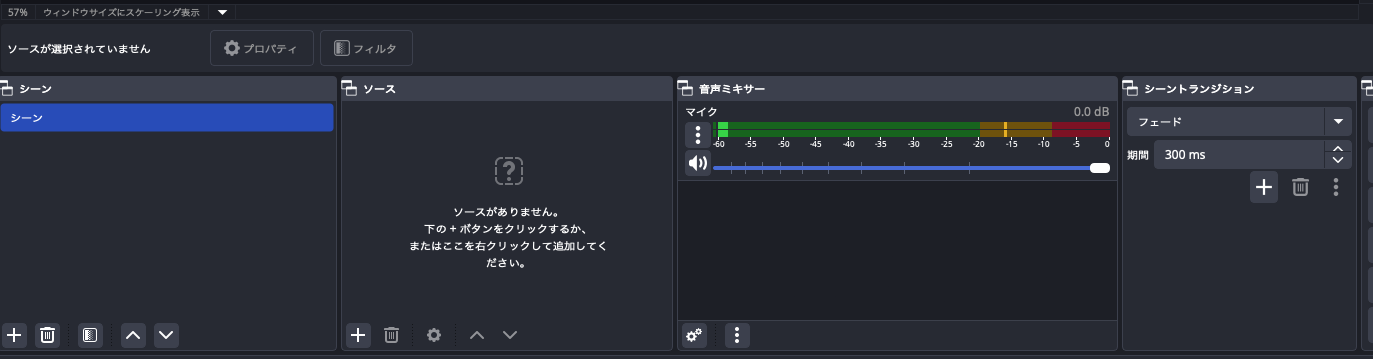
ここでは、画面録画での配信環境を想定して、作成します。
シーンの名前を「Mac画面」などにし、ソースから「macOS スクリーンキャプチャ」を選択します。
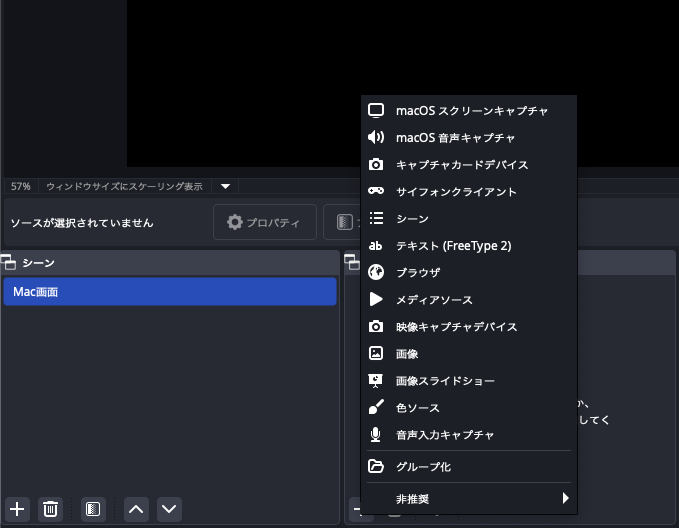
配信したいデバイス画面を選択します。

設定が出来ると、OBS Studioに指定した画面が投射されます。
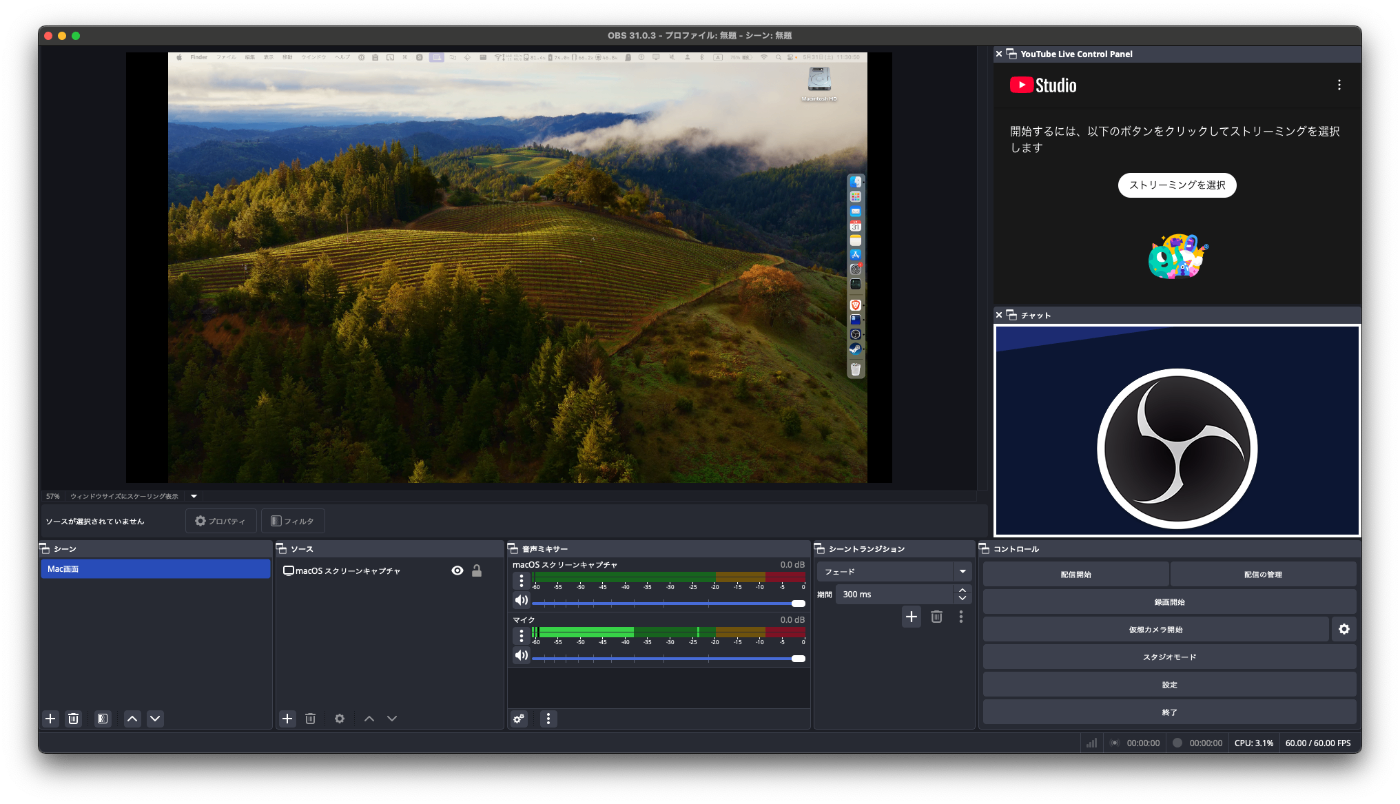
配信設定の作成
配信を開始する前に配信設定を作成する必要があります。
画面右下の「配信開始」または「配信の管理」を選択します。

Youtube Live上に表示する配信情報の設定を行います。
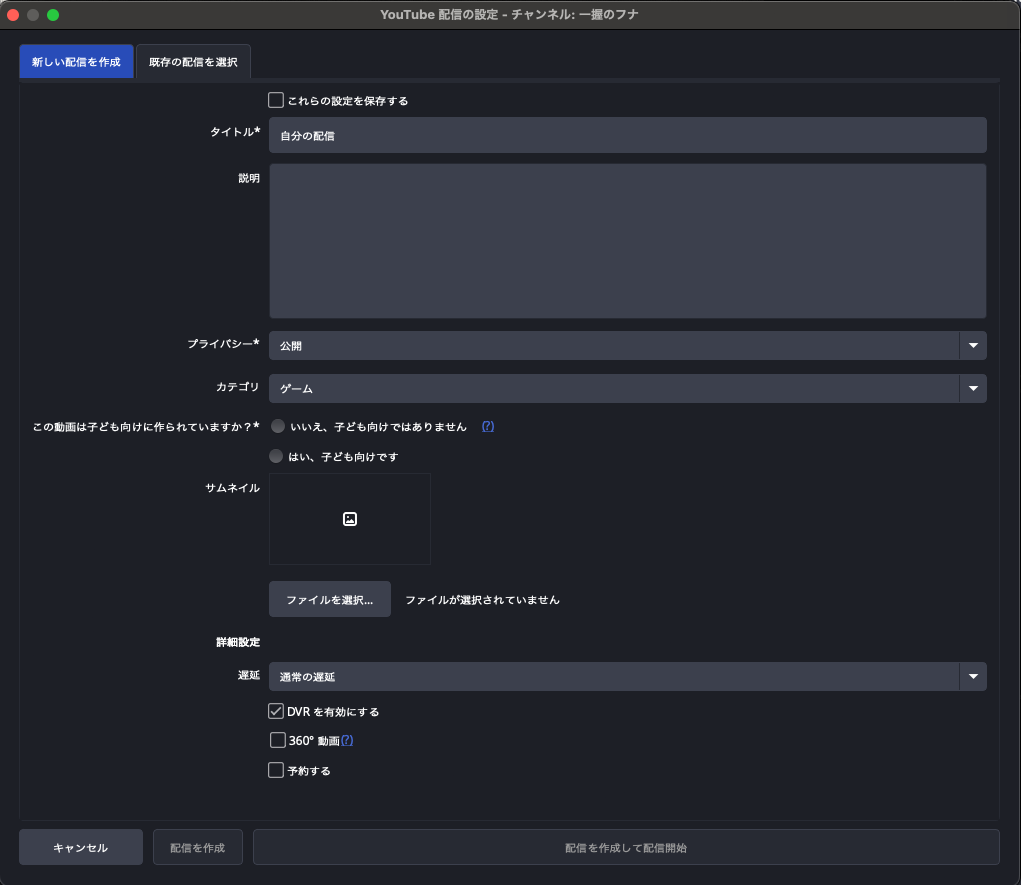
テストなので、プライバシーを「非公開」として、他はデフォルトで作成します。

いざYoutube Live配信!
設定ができたら、「配信を作成して配信開始」を選択します。
すると、すぐ配信が開始されます!
右上の管理画面でストリームを選択すると、自分の配信状況を確認できます。
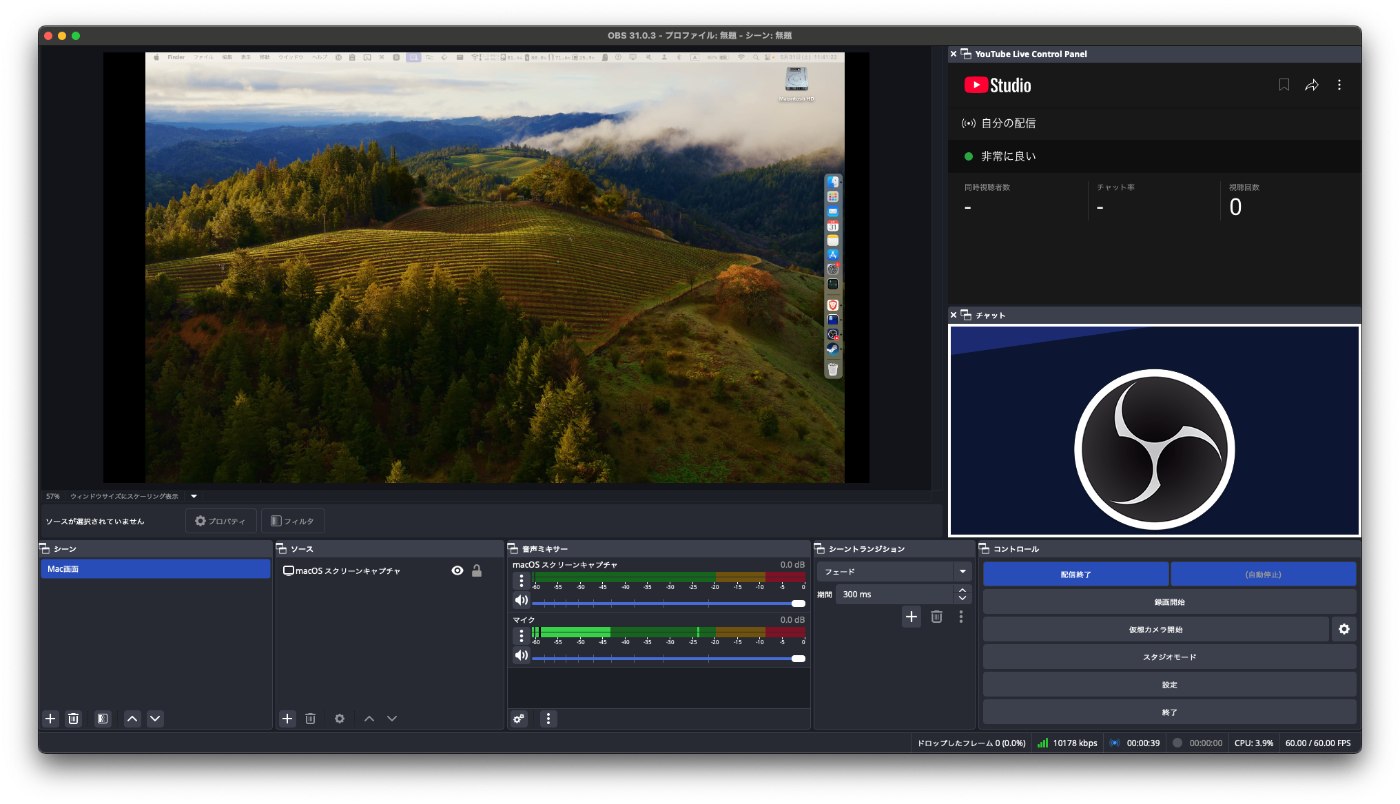
共有アイコンを押すと、ストリームURLを取得できます。

ブラウザのURLバーに貼り付けて、配信画面を確認してみましょう。
無事配信できていました!!!!!

VTuberになろう! (所要時間: 15〜30分)
OBS Studioでは同じシーン内でソースを重ねることで、VTuber配信が可能です。
VTuberのソースは、Webカメラの表情に合わせてキャラクターを表示するアプリを使うことで簡単に作れます。
VTube Studioインストール〜セットアップ
Macで使えるVTube StudioをSteamからインストールしましょう。(インストール方法は割愛します)

起動すると色々聞かれます。ライセンスの了承や、カメラデバイスへのアクセス許可、バックアップの案内がされます。
必要な設定がなければ、ひとまずOKを押していきます。

アバターの選択
画面左1番上の人型アイコンを押すとアバターを選択できます。ひとまず誰か選択しましょう。
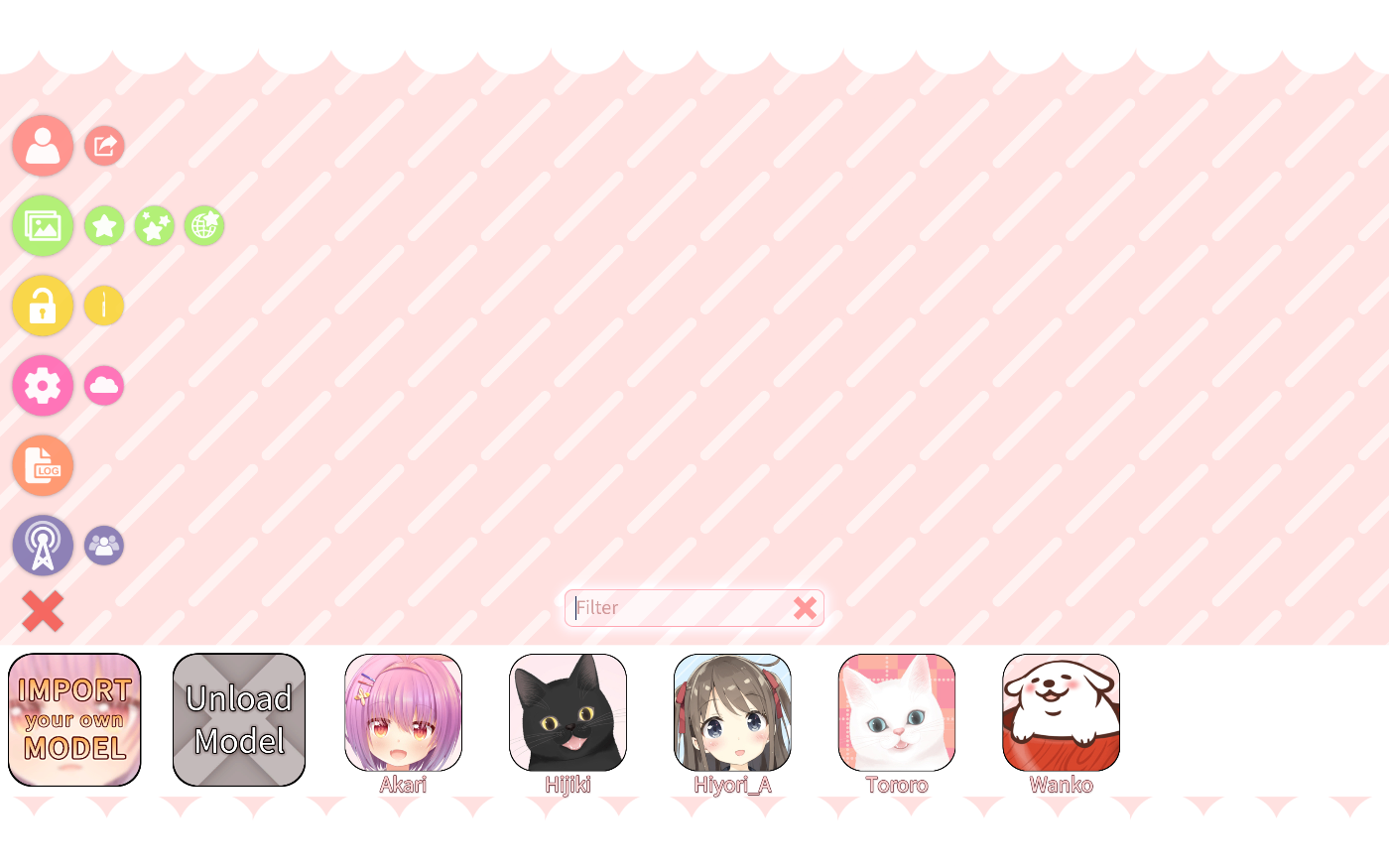
モデルの配置に関する操作方法がでます。

背景画像の選択
画面左2番目の画像アイコンを押すと背景画像を選択できます。
透過が出来る配信向きの背景にしていきます。
「ColorPicker」を選択します。

カラーコード: #FFFFFF
Transparent in capture: トグルをON
で設定します。

こちらの画像のようになればOKです。

Webカメラの有効化
顔をトラッキングするためのカメラをVTube Studioに設定します。
まず、VTube Studioの画面をカメラデバイスとして読み込むための設定を有効化します。
画面左3番目の設定アイコンを選択します。

画面上部にあるカメラアイコンを選択します。

Chooseカメラで利用したい物理カメラデバイスを選択します。
トラッキングに用いるカメラ解像度、FPSはマシン性能と相談して、お好みで設定してください。

設定ができたら「Camera ON」でカメラを起動します。

スクショのようにトラッキングしているマーカーが表示されればOKです!

これからは画面上のキャラクターがWebカメラでトラッキングできます。
NDIでOBS Studioに映像を連携
MacではVTube Studioのバーチャルカメラが利用できないようです。
そのため、NDI (AV over IP)というネットワーク経由で映像を送受信するプロトコルでVTube Studio→OBS Studioへ映像を連携します。
OBS StudioにNDI Pluginをインストールします。
インストール方法はこちらを参考。
必要なライブラリである、libndiをインストール。
brew install --cask libndi
こちらのリンクからpkgファイルをダウンロードし、インストール。
MacOS: http://ndi.link/NDIRedistV6Apple
VTube Studioでカメラ設定をスクロールし、「Activate NDI」でNDIを有効化します。

OBS Studioのソースから「NDI Source」を選択します。

すると、背景透過され、キャラクターが表示されます。
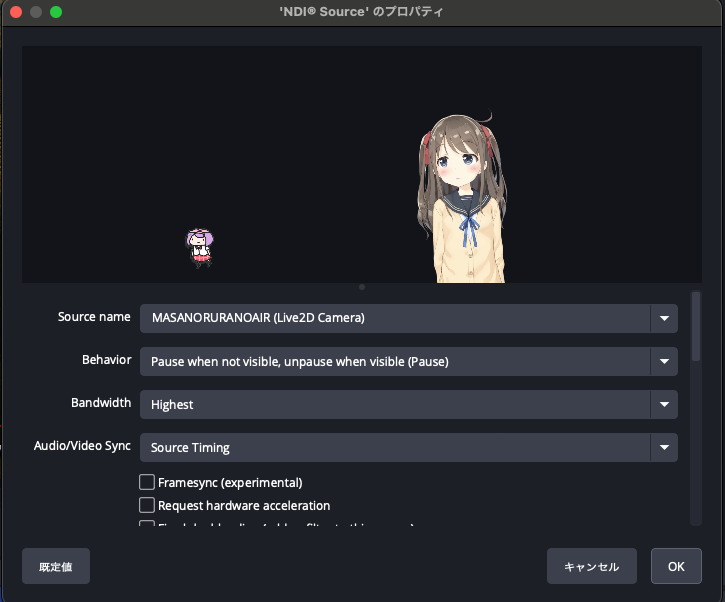
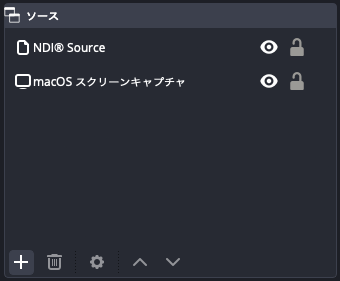
アバター表示の調整
左下にWater markのアイコンが表示されるため、出力ソースをトリミングし、アバターのみを出力します。
作成したNDIソースのフィルタを選択。

「クロップ/パッド」で左700くらいを選択し、左のアイコンが表示されない位置へずらします。
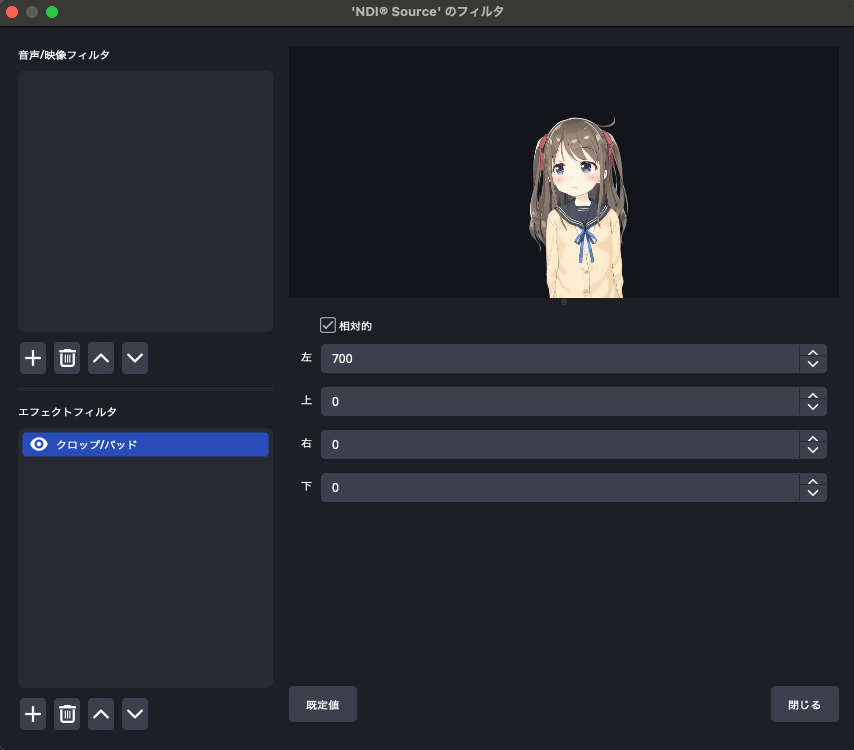
これでアバターのみを表示できます!

マイク設定
配信する音声は音声ミキサーから設定します。
マイク横の 三点バー > プロパティを選択。

利用したい音声デバイスを選択します。
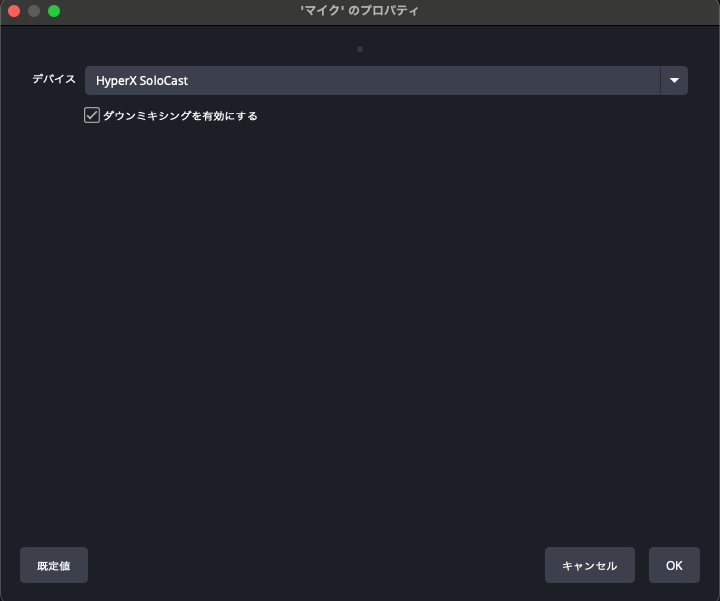
これでマイク音声も配信できます。
あとは配信あるのみ!!!!
あとは好きなアバターを自作するなり購入すれば、VTuber配信ができます!!
これで、今日からあなたもVTuber!!! 🎉🎉🎉
Discussion